云服务器购买与备案流程详解:一步步轻松上手
本文最后更新于:20 天前
前言
正文
云服务器ESC
学生优惠


阿里云ESC到期时间

对象存储OSS
接入阿里云对象存储服务
直接看官方文档,写的很全,傻子都会:(2023/08/09午)
注意以下几点即可:
- yaml配置信息保证无误:
1
2
3
4
5
6
7# 阿里云OSS配置
aliyun:
oss:
end-point: oss-cn-beijing.aliyuncs.com
access-key-id: LTAI5t9bAnh9zthSmzTPARM4
access-key-secret: BwV3YKjHp4W2Hk6hYXx1FLbDMO3Qnz
bucket-name: pic-memories- 记得开启对应Bucket的公共读写权限:

自定义Banner
ESC 双十一优惠
- 99 块一年,首次续费还是 99 块,值了值了,直接入手(2023/11/10早)

腾讯云对象存储
- 半个多月前,我领到了腾讯云免费的6个月的对象存储服务,具体下行流量等就不透露了
- 这里记录一下如何使自己在对象存储服务的图片,公网下能被访问到:

- 如上,图片默认的访问权限是继承权限,直接访问公网地址是访问不到的,会出现以下乱码:

不过可以使用临时链接对外提供访问权限,有效时间默认为一小时,可刷新该有效时间
我们只需将该图片的访问权限修改为公网读私网写,就可以在公网直接访问该图片了 (2023/10/01)
- 当然这样做会产生相关费用

短信服务
2024年6月16日

域名


备案
域名购买完毕后,需要备案才能够正常使用
【手把手教程】个人域名如何备案 阿里云ICP 网站 APP备案_哔哩哔哩_bilibili
2024年6月6日
时隔一年,我昨天又下单买了一个七块钱一年的域名,正式开启备案。

昨天填写过了,直接打开填写记录:

前三步个人信息完善,以及实名认证,没什么好说的:

最麻烦的是第四步,我去年十一月份和今年一月份那会儿两次就卡在这里的,最后不了了之:

这里使用手机阿里云软件扫码操作,结束后提交订单就可以:

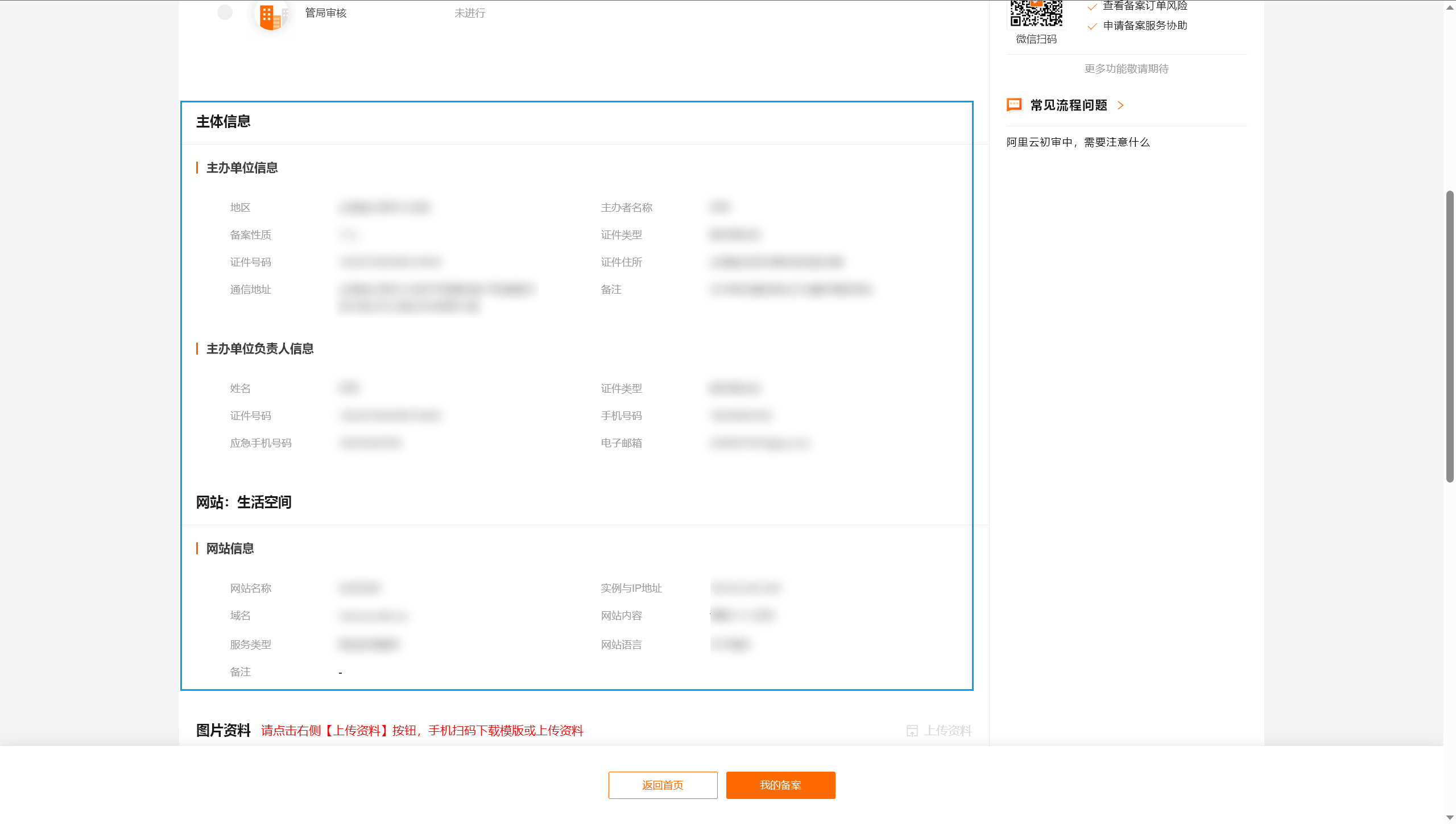
手机端主要提交了这些资料:

等候短信或者来电即可,如果有不合适的,客服会跟你沟通。
2024年6月7日
今天早上阿里云备案客服给我打电话,备案信息有三处填写不合格而不予通过:
修改了之后就等待工信部短信核验吧:

二十四小时之后会有结果,最后是管局审核,二十个工作日之内完成。
2024年6月17日
漂亮,阿里云域名备案成功了!六月四日晚拍视频,六日晚提交审核,七日上午交由管信局,十天过后,今天终于备案通过了。

解析:


可以进行生效检测测试:

域名证书下载

总结
云服务器购买与备案流程详解:一步步轻松上手
https://test.atomgit.net/memory_blog/2023/06/20/云服务器购买与备案流程详解:一步步轻松上手/